В статье рассмотрим
- Применение синхронизации данных
- Типы выгружаемых данных при синхронизации программ
- Настройка синхронизации данных между программными продуктами
Преимущества синхронизации данных между программами «1С:Бухгалтерия» и «1С:Зарплата и управление персоналом» или «1С:Управление торговлей»
- Исключение двойного ввода информации.
- Экономия времени на ввод проводок по результатам расчета.
- Исключение ошибок ручного переноса данных из одной программы в другую.
На что сделать акцент перед выполнением синхронизации?
- Синхронизация программ выполняется как в случае необходимости, так и в автоматическом режиме.
- Перед тем, как выполнить синхронизацию, необходимо выполнить резервное копирование баз.
- Необходимо проверить актуальность версий конфигураций. Они должны быть крайней версии или иметь примерно одинаковый период выпуска.
Типы выгружаемых данных при обмене «1С:Бухгалтерии» и «1С:Управления торговлей»
На предприятиях, которые осуществляют оптовую и розничную торговлю, рекомендуется использовать программы для работы в совместном режиме. Преимуществами от использования программ заключаются в:
- Повышении эффективности управления торговым предприятием.
- Интеграции данных управленческого, бухгалтерского учетов.
- Наличии в «1С:Управление торговлей» полного функционала для управления торговым предприятием.
- Наличии полного функционала в «1С:Бухгалтерии» для регламентированного учета и сдачи отчетности.
Синхронизация «1С:Управление торговлей» и «1С:Бухгалтерии»
Из «1С:Управление торговлей» в «1С:Бухгалтерию»
- Пользователь может создавать документы и справочную информацию в «1С:Управление торговлей», а затем перемещать их в «1С:Бухгалтерию».
- Пользователь может выгружать только ту информацию, которая необходима ему для ведения бухгалтерского и налогового учетов.
Обратите внимание: при синхронизации предусмотрена также обратная миграция документов. Пользователь может ввести в «1С:Бухгалтерии» информацию о платежах, а затем переместить ее в «1С:Управление торговлей».
Из «1С:Бухгалтерии» в «1С:Управление торговлей»
- В программах выгружены документы, связанные с операциями движения наличных и безналичных денежных средств (приходный и расходный кассовые ордеры, поступление на расчетный счет и списание с него, справочная информация).
Обратите внимание: чтобы настроить синхронизацию программ, необходимо воспользоваться платформой 1С 8.3.
Настройка синхронизации
- Заходим в программу «1С:Управление торговлей».
- Переходим в раздел «НСИ и администрирование», затем «Настройка интеграции».
- Выбираем «Синхронизация данных».
- Устанавливаем флажок «Синхронизация данных».
- Указываем префикс информационных данных и информационной базы.
- Переходим по гиперссылке «Настройки синхронизации данных.
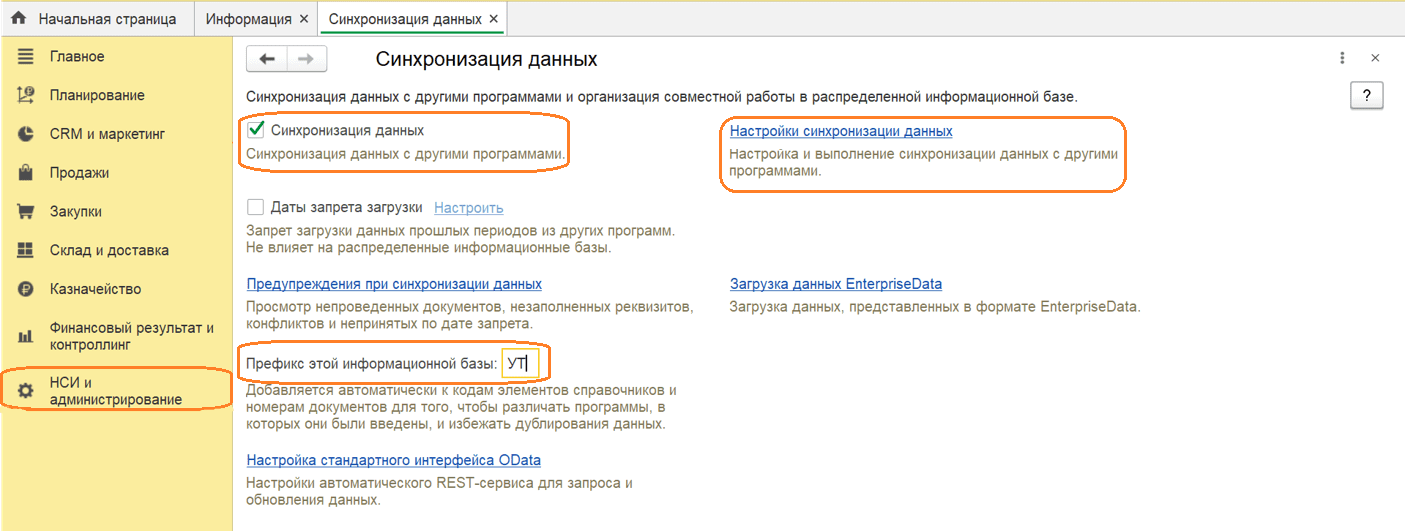
- В появившемся окне выбираем «Новая синхронизация данных».
- В списке программ, с которыми можно провести синхронизацию данных, выбираем «Бухгалтерия предприятия, редакция 3.0».
- Перед пользователем открывается помощник настройки синхронизации данных.
- На первой странице помощника выбираем пункт «Настроить параметры подключения».
- Указываем здесь 1С:Бухгалтерию.
- Переходим в настройку подключения.
- Определяем, каким образом будет происходить синхронизация данных:
- Синхронизация данных через файл, без подключения к другой программе.
- Подключение к другой программе через Интернет.
- Подключение к другой программе на этом компьютере или по локальной сети.
- На следующей странице «Настройка подключения к «Бухгалтерия предприятия, редакция 3.0» выводится наименование обмена данными как со стороны прикладного решения «1С:Управление торговлей», так и со стороны «1С:Бухгалтерии».
Обратите внимание: в форме также нужно указать префиксы.
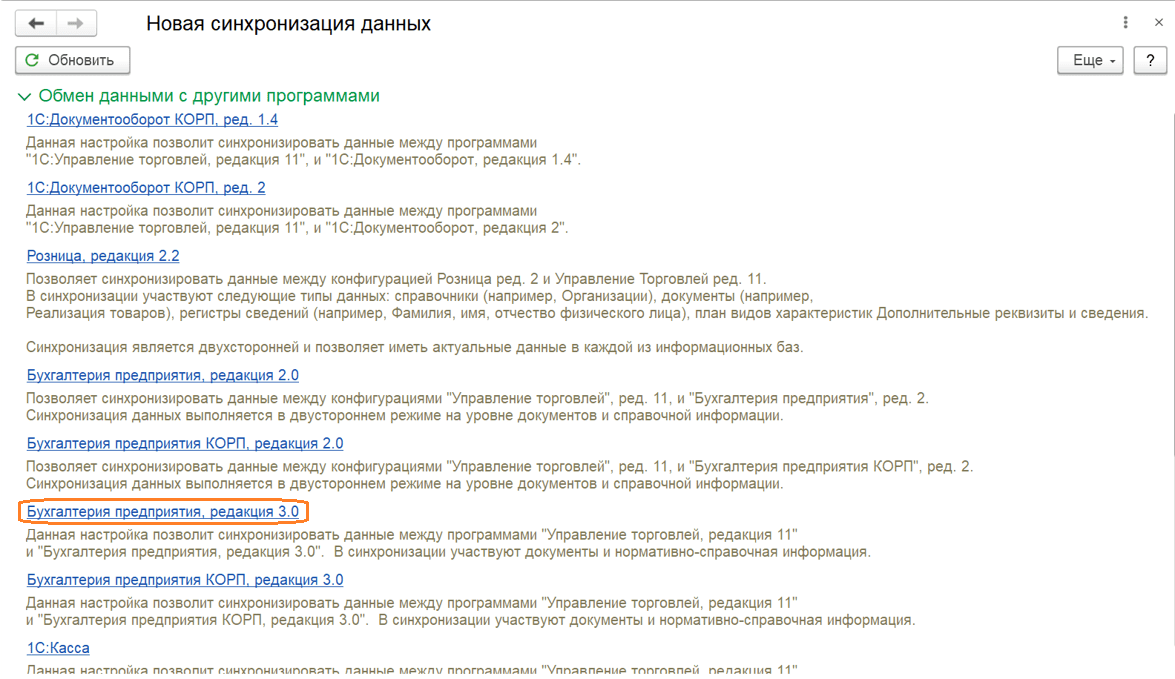
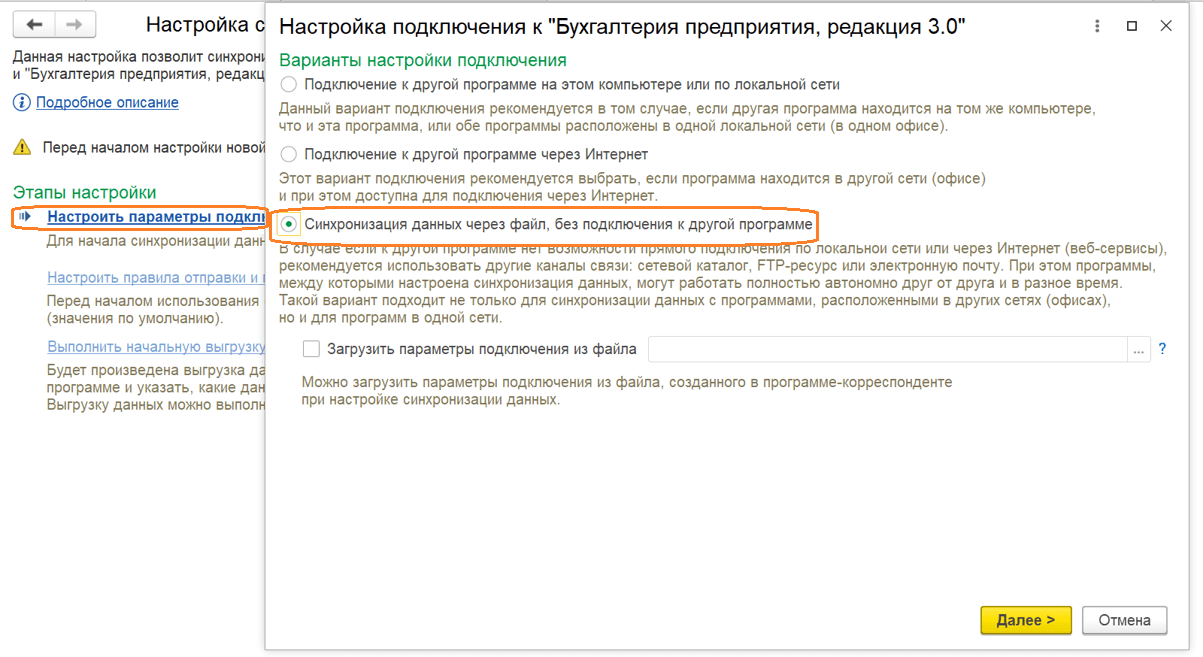
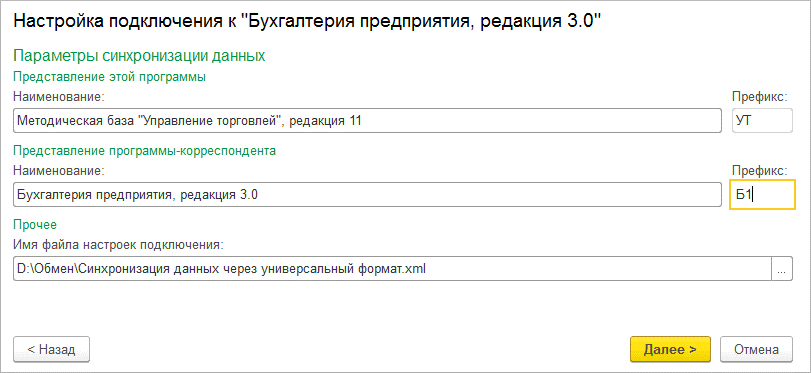
На стороне прикладного решения «1С:Управление торговлей» настройка завершена. Переходим к аналогичной настройке в «1С:Бухгалтерии».
- Указываем файл настроек, который был создан на этапе настройки параметров подключения в «1С:Управление торговлей».
- После этого в обеих программах настройки подключения будут завершены.
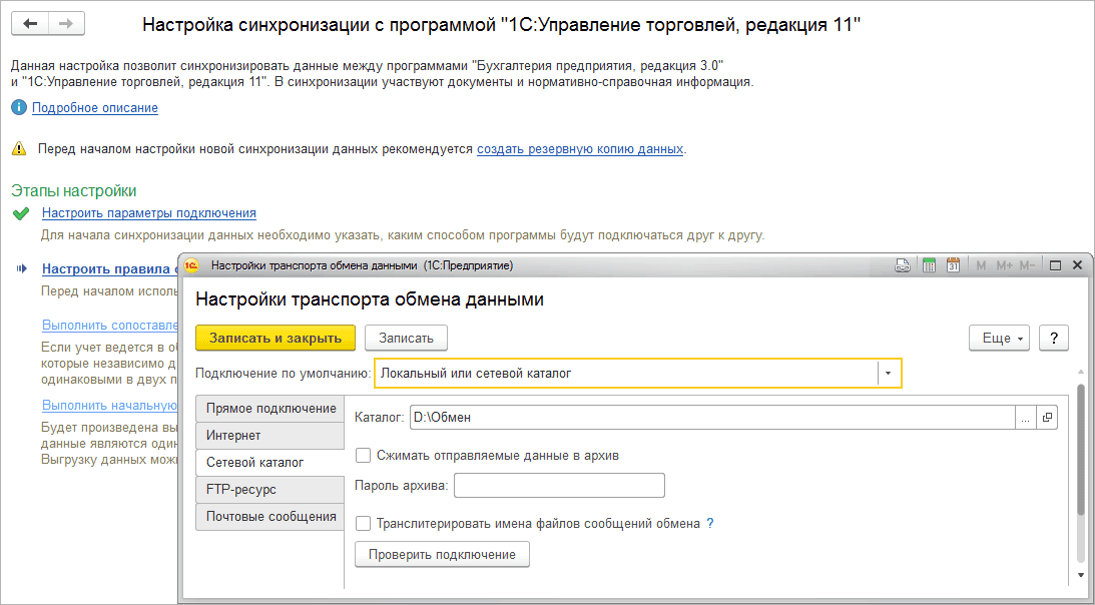
Настройка правил получения и отправки данных
Чтобы настроить правила отправки и получения данных, пользователь должен произвести последовательные действия сначала в «1С:Бухгалтерии», затем в «1С:Управление торговлей».
- Переходим в помощник по настройке правил синхронизации в «1С:Бухгалтерии».
- Нажимаем на гиперссылку «Настроить правила отправки и получения данных».
- По условию обмен производится в одном направлении, поэтому на вкладке «Правила отправки данных» указываем, что из «1С:Бухгалтерии» не будут отправляться данные.
- Указываем правила получения данных на соответствующей вкладке.
- Нажимаем на гиперссылку «Выполнить сопоставление и загрузку данных».
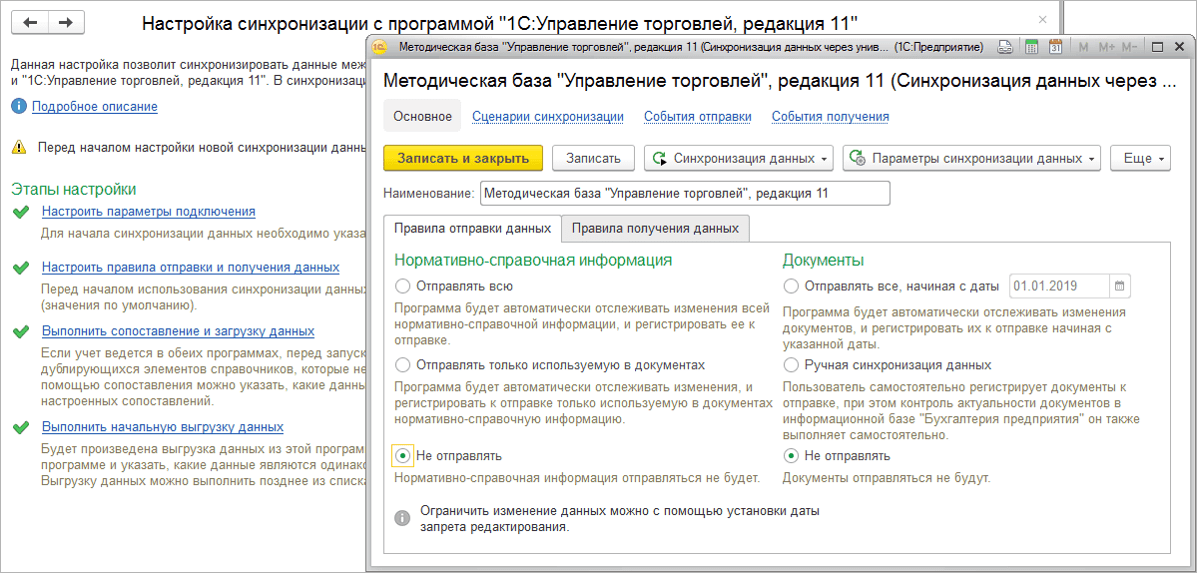
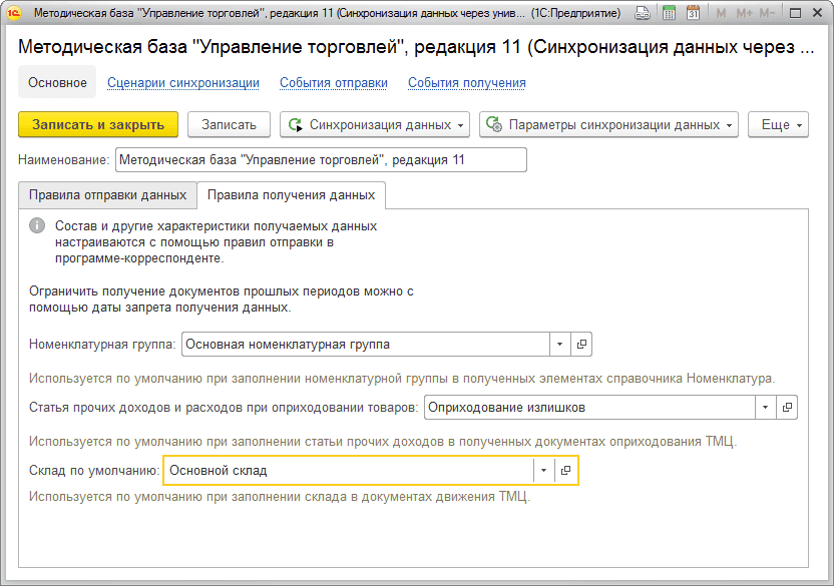
- Программа автоматически получает данные из «1С:Управление торговлей» и их синхронизирует.
- Синхронизация завершена успешно.
- Нажимаем на кнопку «Готово».
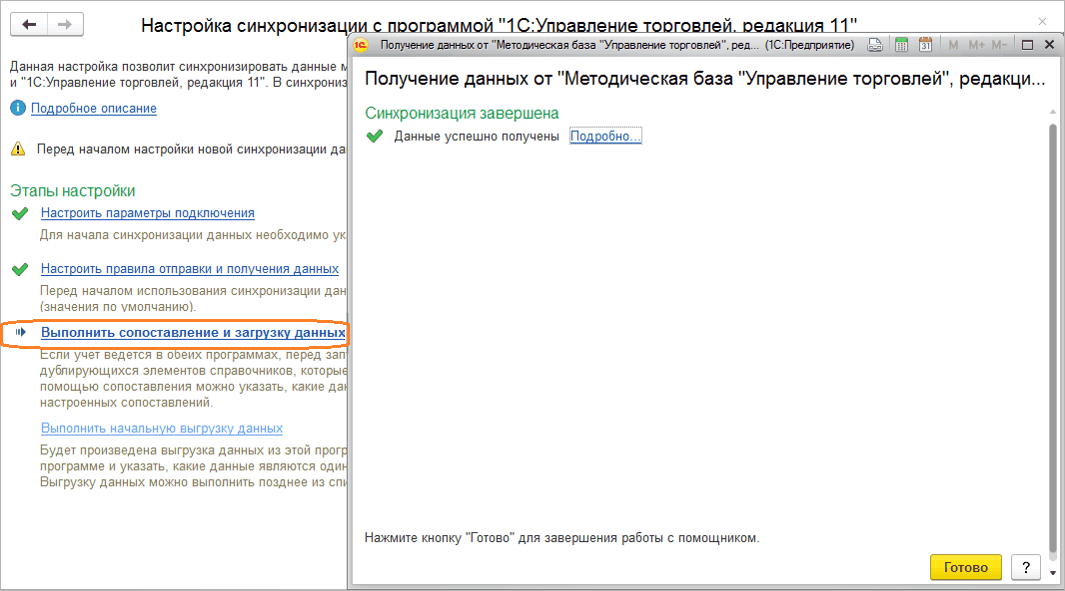
- Выгрузим настроенные правила обмена из прикладного решения в «1С:Бухгалтерию».
После выгрузки данных переходим в программу «1С:Управление торговлей».
- Загружаем параметры обмена данными.
- Выполним настройку правил отправки и получения данных.
- В правилах отправки устанавливаем флажок «Отправлять только в используемых документах». Он позволит отправлять в нормативно-справочной информации те данные, которые используются в документах.
- Если в конфигурацию «1С:Управление торговлей» вводится учет в разрезе договоров, то в программе будут выгружаться только те договоры, которые указаны в документах.
Обратите внимание: если организация не ведет учет по договорам, а документ оформлен без указания договора, то программа создаст новый договор с учетом параметров документа.
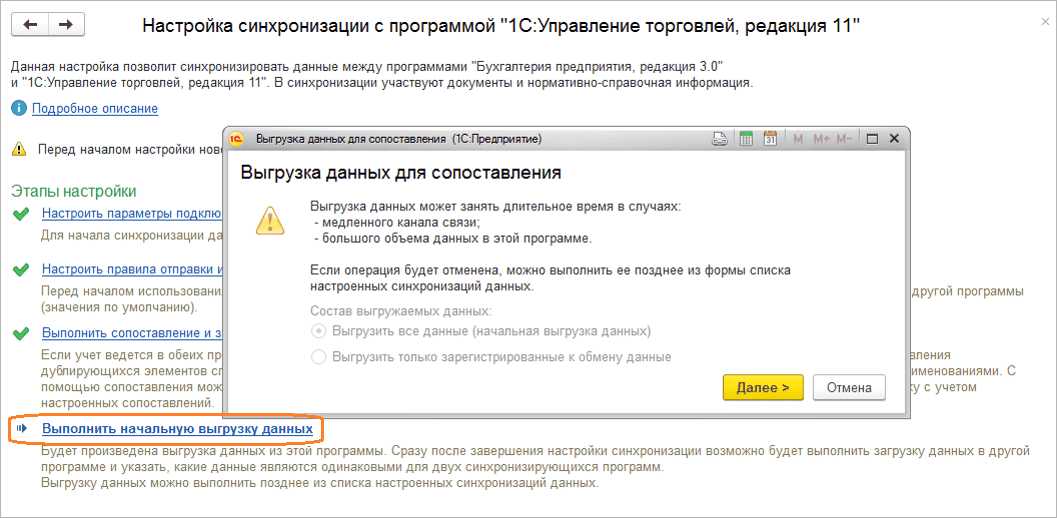
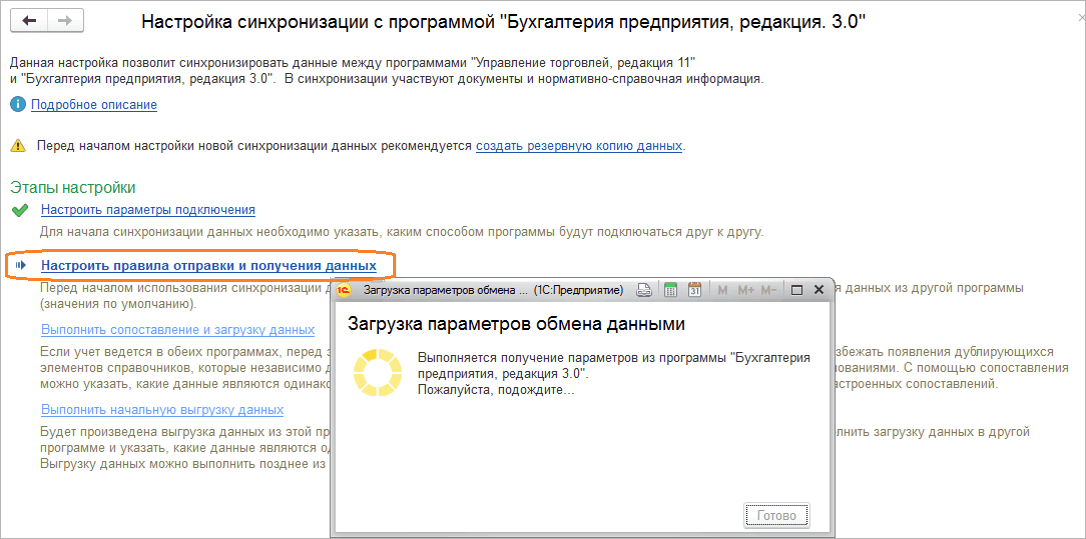
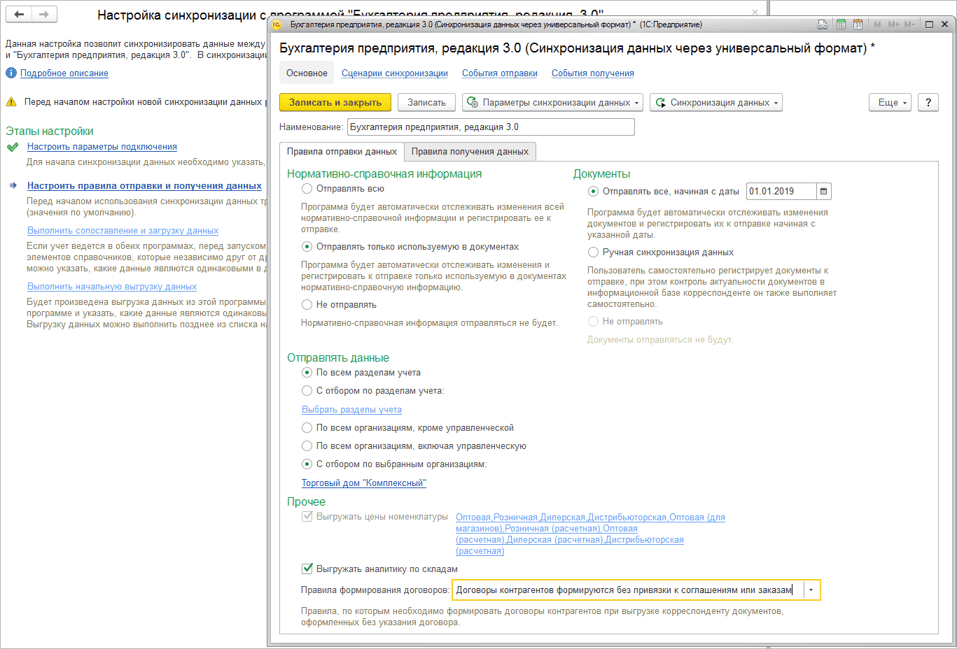
Что делать после настройки синхронизации данных в обеих информационных базах?
- Все этапы помощника синхронизации данных отмечаются зелеными флажками.
- После открытия формы синхронизации данных можно проконтролировать правильность созданных настроек обмена или изменить их.
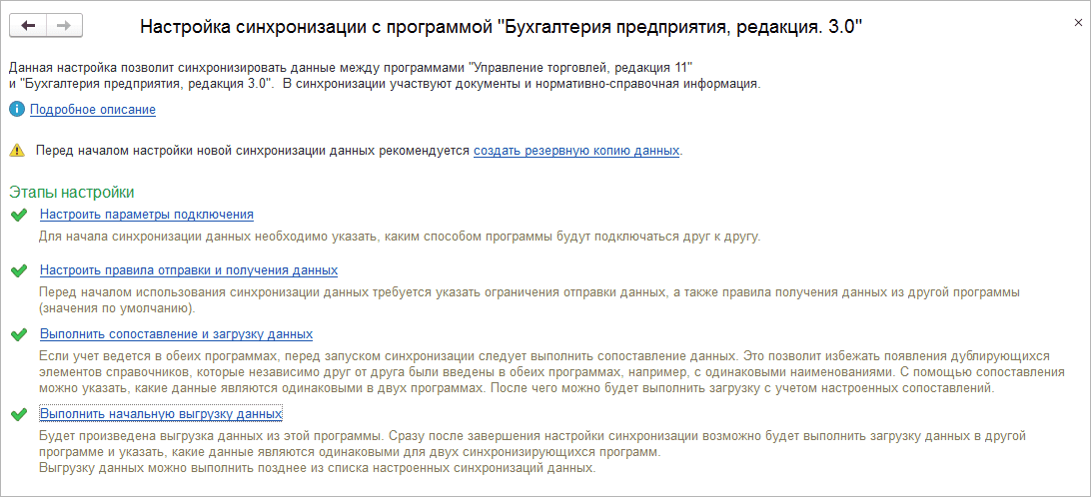
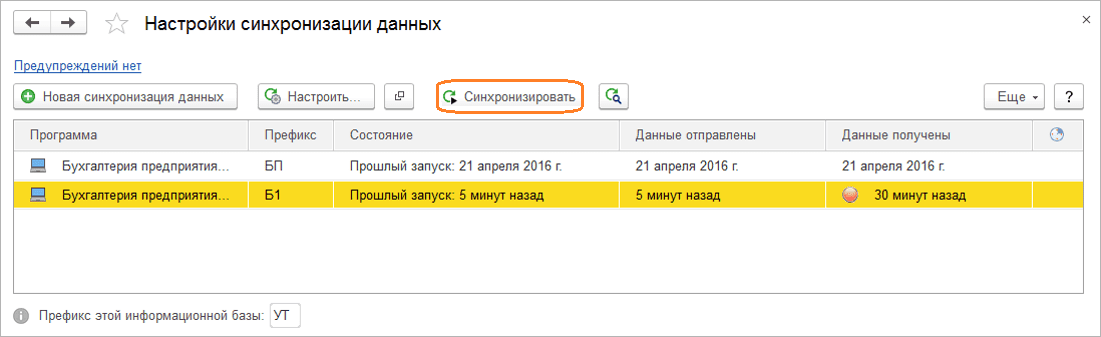
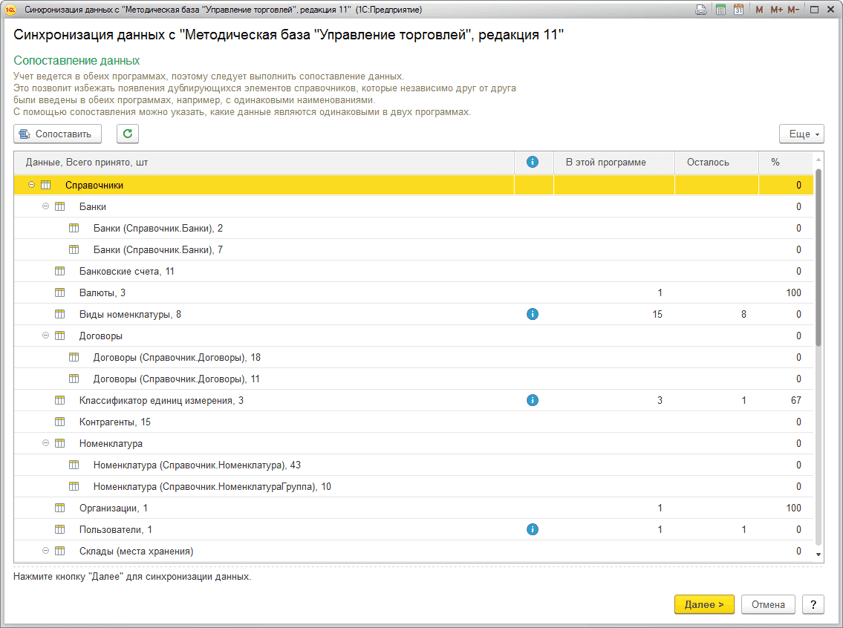
Синхронизация 1С:Бухгалтерии и 1С:ЗУП
Синхронизация данных между программами «1С:Бухгалтерия» и «1С:ЗУП» представляет собой двусторонний обмен, который единожды настраивается пользователем. Синхронизация данных может выполняться по настроенному расписанию или самостоятельно в любое время.
Принцип работы синхронизации заключается в том, что передаются только те данные, которые используются в программе и были изменены или добавлены в другой программе.
Обратите внимание: синхронизация не предполагает сопоставление всех элементов справочников. Синхронизации подлежат только те данные, которые используются в синхронизируемых документах. К такому правилу не относятся сведения об организациях. Эти данные передаются всегда, потому что программы выполняют сопоставление организации по ИНН.
Что входит в синхронизируемые данные при обмене 1С:Бухгалтерии и 1С:ЗУП?
- регламентированная отчетность;
- ведомости на выплату зарплаты;
- задепонированная зарплата;
- получение и выплата займов сотрудниками;
- отражение зарплаты в бухгалтерском учете;
- начисление оценочных обязательств по отпускам;
- элементы справочников, задействованные в передаваемых документах.
Обратите внимание: чтобы корректно выполнить настройку синхронизации, пользователь с правами администратора должен сделать резервное копирование баз.
- Переходим в раздел «НСИ и администрирование», затем «Синхронизация данных».
- Устанавливаем флажок «Синхронизация данных».
- Указываем префикс информационной базы.
- Переходим в настройки синхронизации данных.
Обратите внимание: пользователь также может установить флажок «Дата запрета загрузки» и нажать на кнопку «Настроить». Эта настройка установит дату, до которой документы при синхронизации передаваться не будут.
- Нажимаем на кнопку «Новая синхронизация».
- Выбираем программу «1С:Бухгалтерия редакция 3.0».
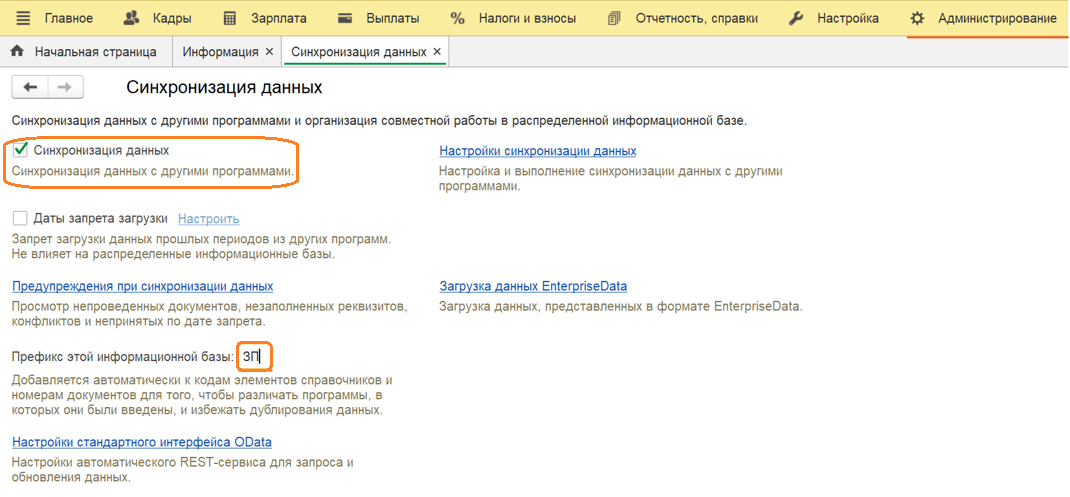
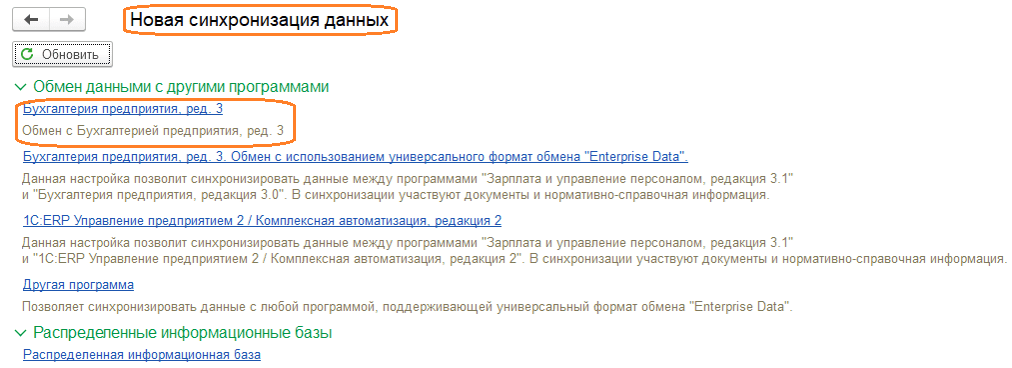
- После выбора варианта синхронизации открывается окно помощника синхронизации, в котором необходимо пройти все этапы настройки.
- Настраиваем параметры подключения.
- Нажимаем на ссылку «Настроить параметры подключения».
- После открытия формы «Настройки подключения к „1С:Бухгалтерии редакция 3.0“» выбираем способ настройки подключения и устанавливаем переключатель в одно из положений.
- Нажимаем кнопку далее.
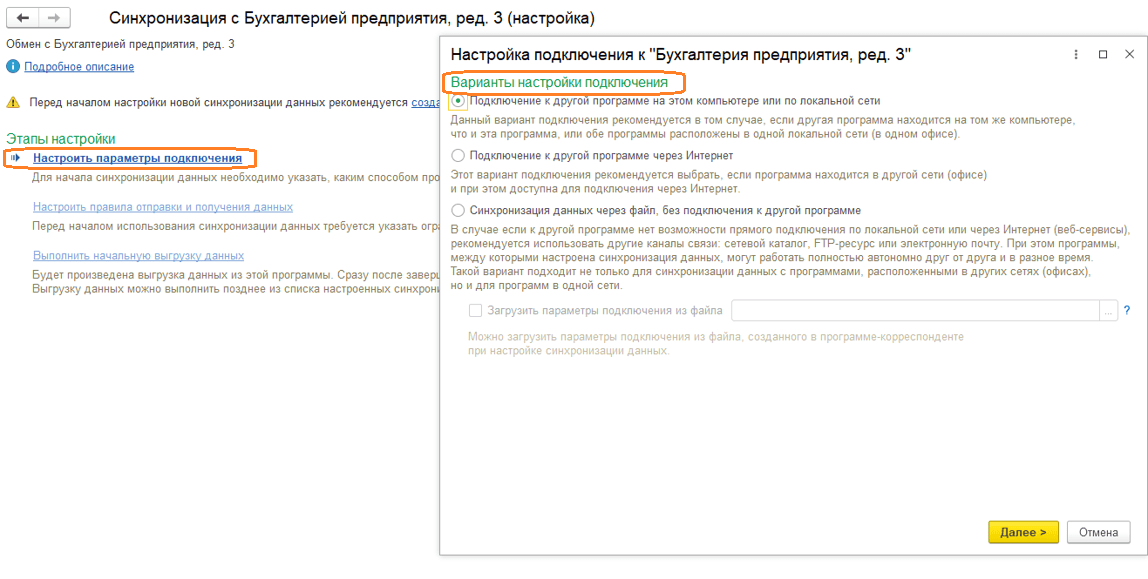
- В строке «Расположение программы» указываем путь к информационной базе, с которой настраивается синхронизация.
Обратите внимание: при расположении программы на данном компьютере или в локальной сети необходимо указать каталог к синхронизируемой программе. При серверном расположении программы необходимо указать сервер, имя базы, а также параметры входа в программу.
- Нажимаем на кнопку «Далее».
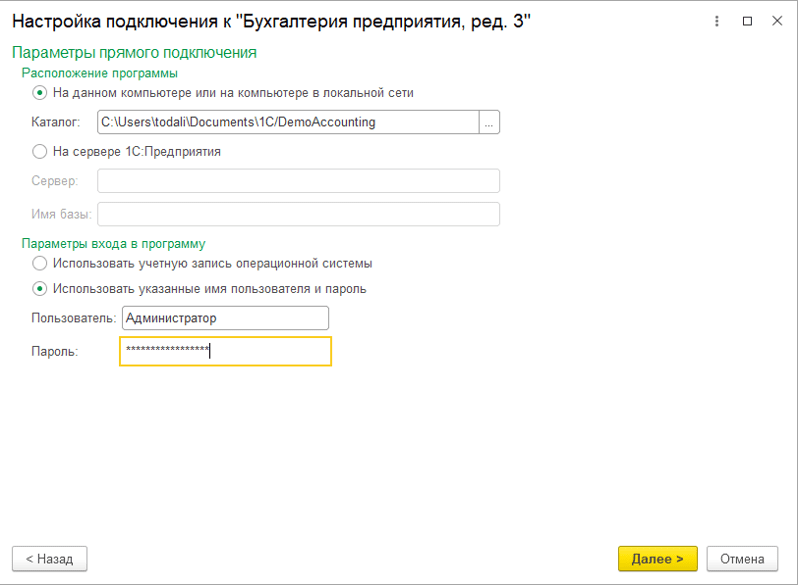
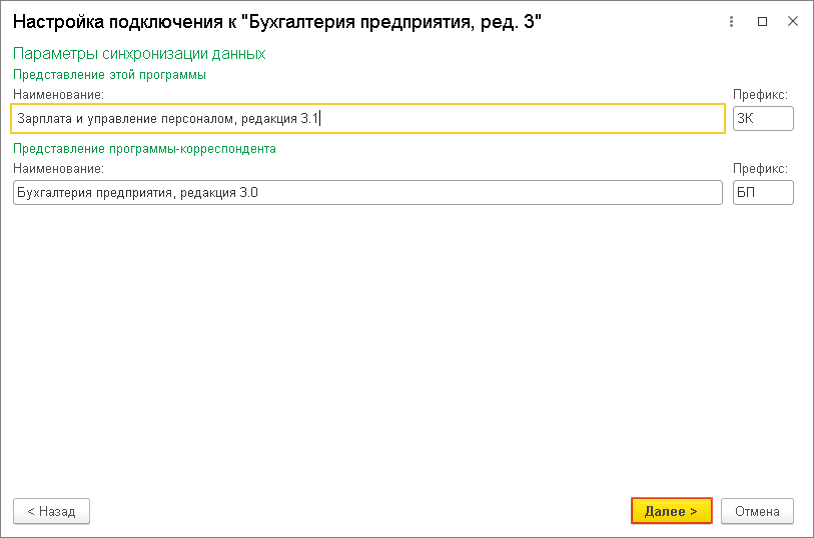
- После успешного подключения определяем префиксы информационных баз для синхронизации на сторонах обеих программ.
- Наименование базы и ее префикс, который будет добавляться автоматически ко всем кодам элементов справочников и номерам документов, перенесенным из этой базы, автоматически добавляются в соответствующие поля.
- Нажимаем на кнопку «Далее».
- Указываем, что настройки будут сохранены.
- Нажимаем «Готово».
Настройка правил отправки и получения данных в программе 1С:ЗУП
Перед тем, как начать использование синхронизации данных, пользователь должен указать ограничения в отправке, а также получение данных из другой программы.
- Нажимаем на ссылку «Настроить правила отправки и получения данных».
- Заполняем появившуюся форму.
- На вкладке «Правила отправки данных» выбираем положение переключателя:
- отправляем всю информацию;
- отправляем информацию, которая используется в документах;
- не отправляем информацию.
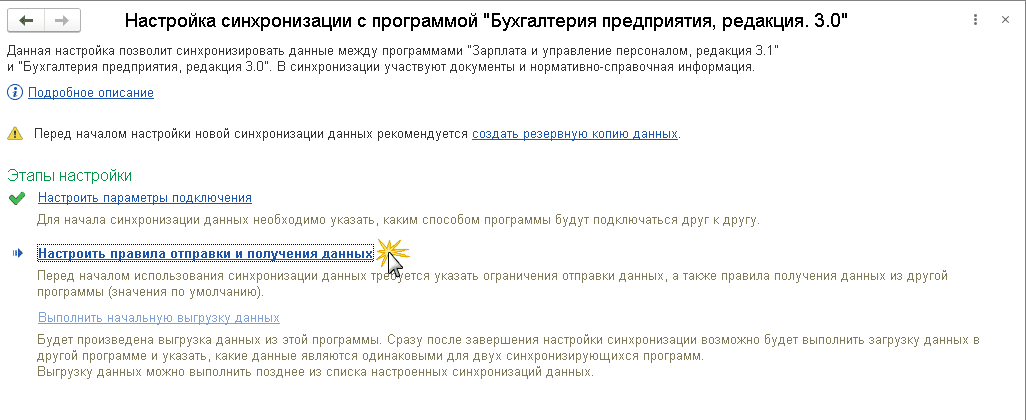
- В разделе «Документы» устанавливаем переключатель «Отправлять все, начиная с даты» и указываем дату начала использования обмена.
- В разделе «Отправлять данные» выбираем, по каким организациям будет происходить обмен данными: по всем или по конкретным.
- В разделе «Дополнительные настройки отправки документов» выбираем, как будут отправляться данные для формирования проводок:
- С детализацией по сотрудникам.
- Сводно. В этом случае данные передаются из документов «Отражение зарплаты в бухучете», а также «Начисления оценочных обязательств по отпускам».
- Проставляем флажки, которые позволяют отправлять сведения о выплате зарплаты, ведомости и депонировании, а также отправлять регламентированные отчеты.
- В разделе «Прочее» можно установить дату запрета изменения данных.
- Записываем и закрываем документ.
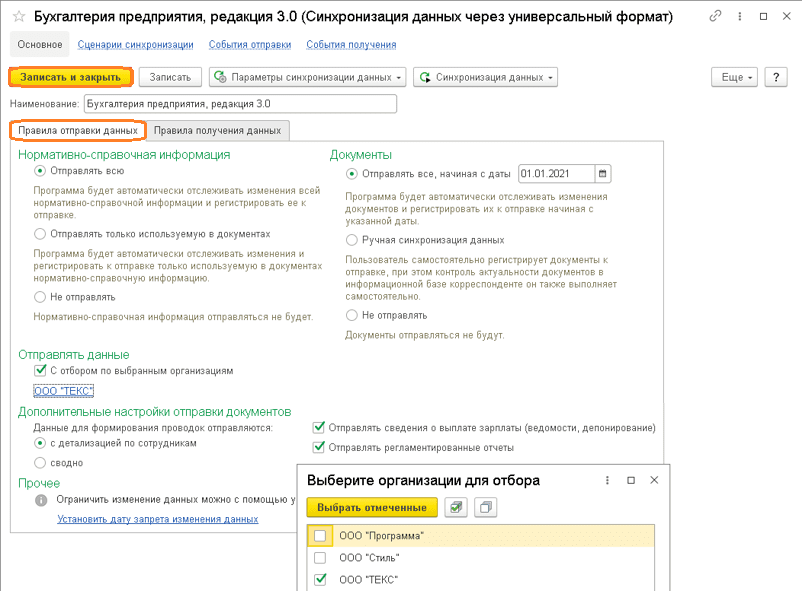
Выполнение первоначальной выгрузки данных
- Выгружаем данные без их загрузки в информационную базу.
Обратите внимание: сразу после завершения настройки пользователь может выполнить загрузку данных в другой программе и указать одинаковые данные для двух программ.
- Нажимаем на кнопку «Далее», затем «Готово».
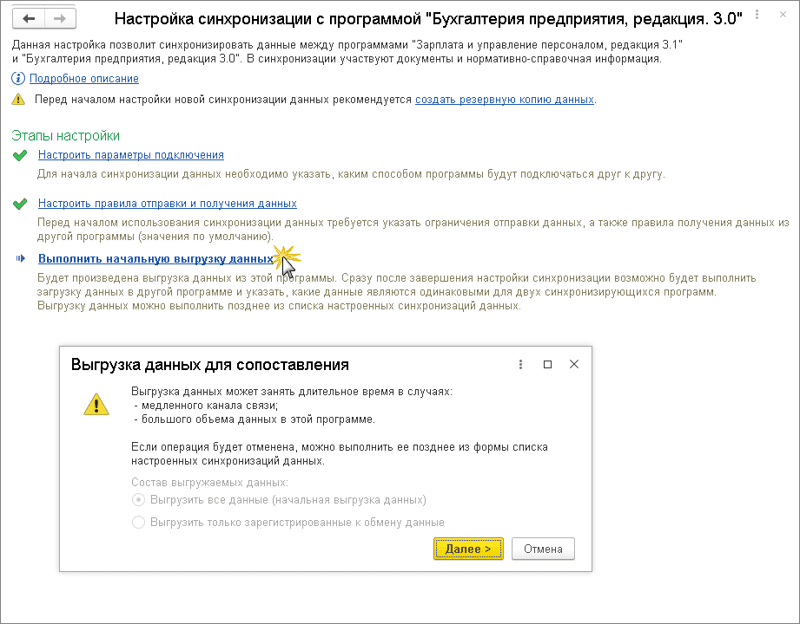
Выгрузка данных на стороне программы 1С:ЗУП выполнена. Теперь настроим базу 1С:Бухгалтерии.
- Переходим в раздел «НСИ и администрирование», затем «Синхронизация данных».
- Выбираем «Настройка синхронизации данных».
- Открываем автоматически созданную начальную настройку синхронизации с программой 1С:ЗУП. Выполним настройку параметров подключения.
- Настроим правила отправки и получения данных.
- На вкладке «Отправка данных» указываем дату начала использования обмена.
Обратите внимание: как правило, дата должна совпадать с программой 1С:ЗУП.
- Указываем отбор по организациям, т. к. здесь будут отправляться данные по одной организации.
- Указываем, в каком объеме будет отправляться нормативно-справочная информация.
- Записываем и закрываем документ.
- Проведем сопоставление и загрузку данных.
- Перед первой загрузкой будет открыта форма для сопоставления данных.
Обратите внимание: пользователь обязательно должен выполнить сопоставление данных для исключения возможности дублирования данных.
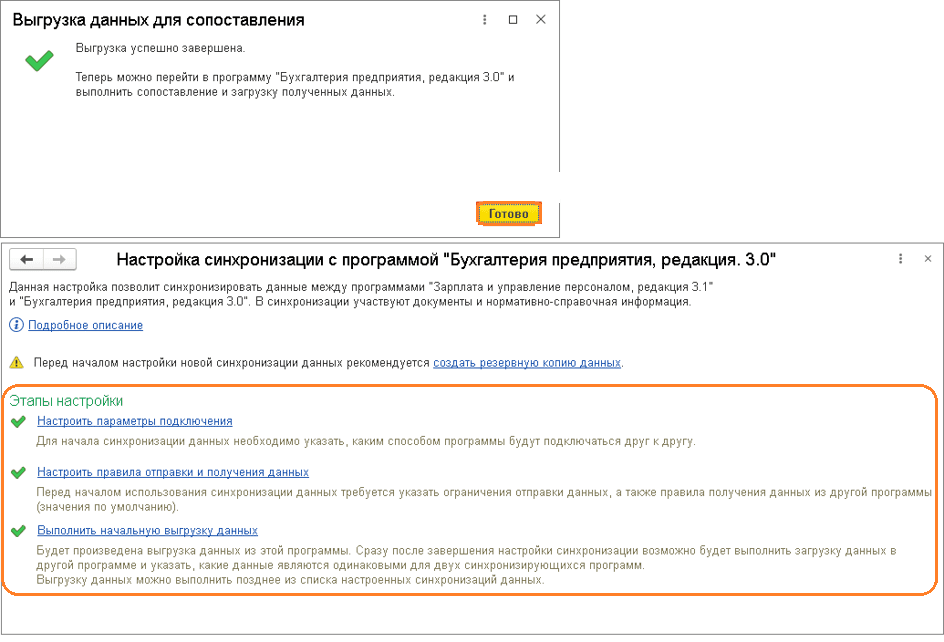
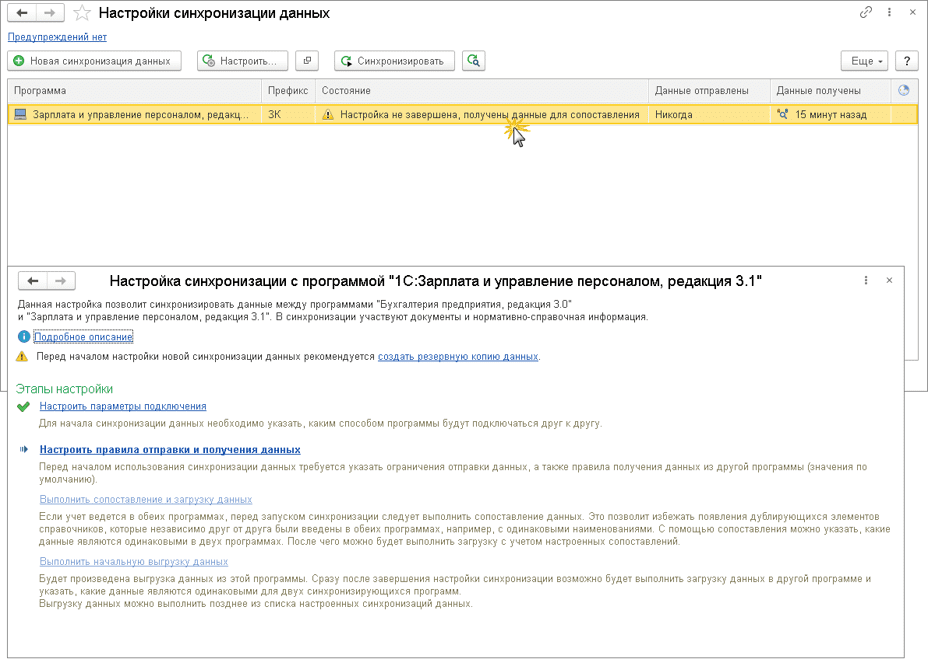
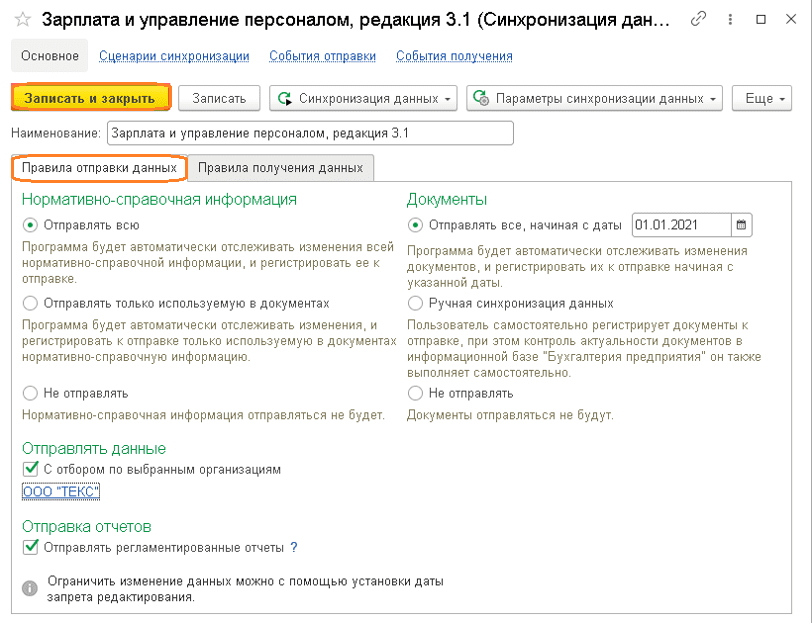
- В табличной части формы отображаются объекты сопоставления. При этом их состав и количество будут зависеть от заполненных элементов справочников и документов.
- Перед открытием окна программа выполняет попытку сопоставить данные автоматически.
- Пользователь также может проанализировать статус сопоставления по четвертому столбцу, где отражается стопроцентное сопоставление данных.
- По кнопке «Сопоставить» может совершить предварительный просмотр загружаемых данных и выполнить сопоставление объектов вручную.
- После сопоставления данных указываем этот статус и загружаем сообщение обмена
- Чтобы перейти к синхронизации, нажимаем на кнопку «Далее».
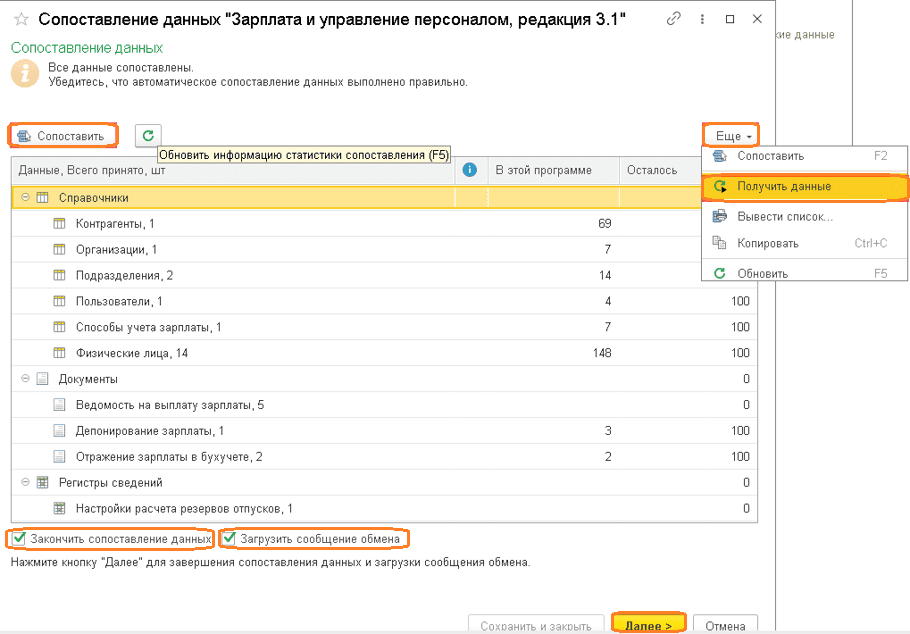
Начальная выгрузка данных из программы «1С:Бухгалтерия»
- После того, как пользователь завершил настройку синхронизации, он может осуществить загрузку данных в другой программе и указать, какие из них являются одинаковыми для двух синхронизирующих программ, затем нажать на кнопку «Готово».
Обратите внимание: тогда при следующей синхронизации, нажав на кнопку «Синхронизировать», данные будут синхронизироваться автоматически.
- Чтобы данные, переносимые из 1С:ЗУП, корректно отразились в «1С:Бухгалтерии», необходимо указать счета затрат и аналитику в элементах справочника «Способ учета зарплаты».
- Переходим в раздел «Зарплата и кадры», затем «Настройки зарплаты».
- Выбираем отражение в учете и способы учета зарплаты, на основании которых будут сформированы проводки по бухгалтерскому и налоговому учету.
- Переходим в раздел «Зарплата и кадры», выбираем документ «Отражение зарплаты в бухучете».
- Проставляем флажок «Отражено в учете» и указываем пользователя, который отразил эти данные в учете.
- Проводим документ.
- По кнопке Дт/Кт можно посмотреть проводки, которые сформировал этот документ.
- Готово.
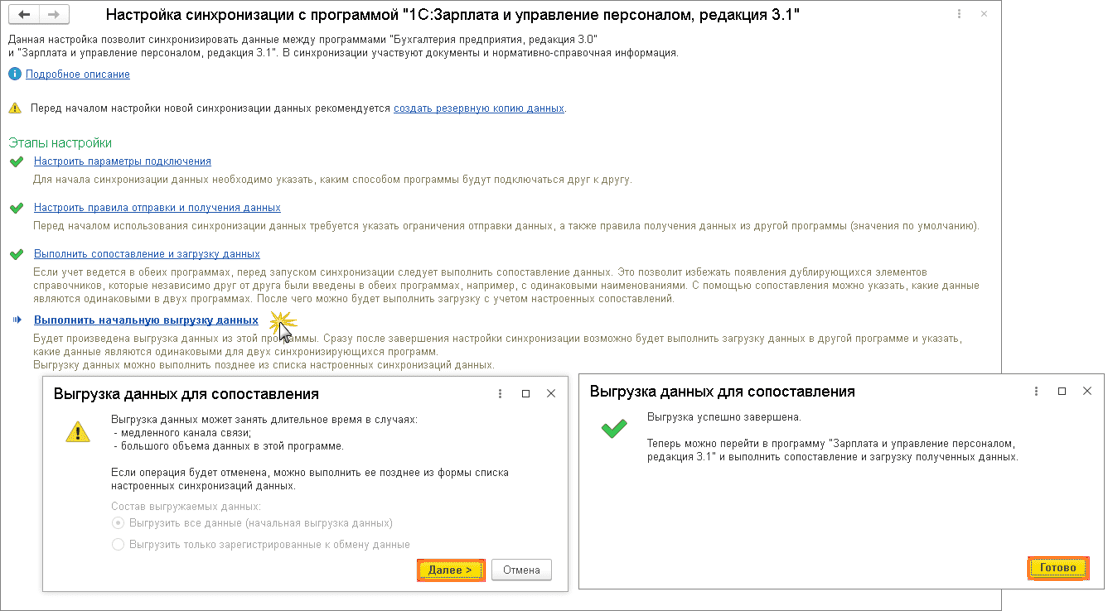
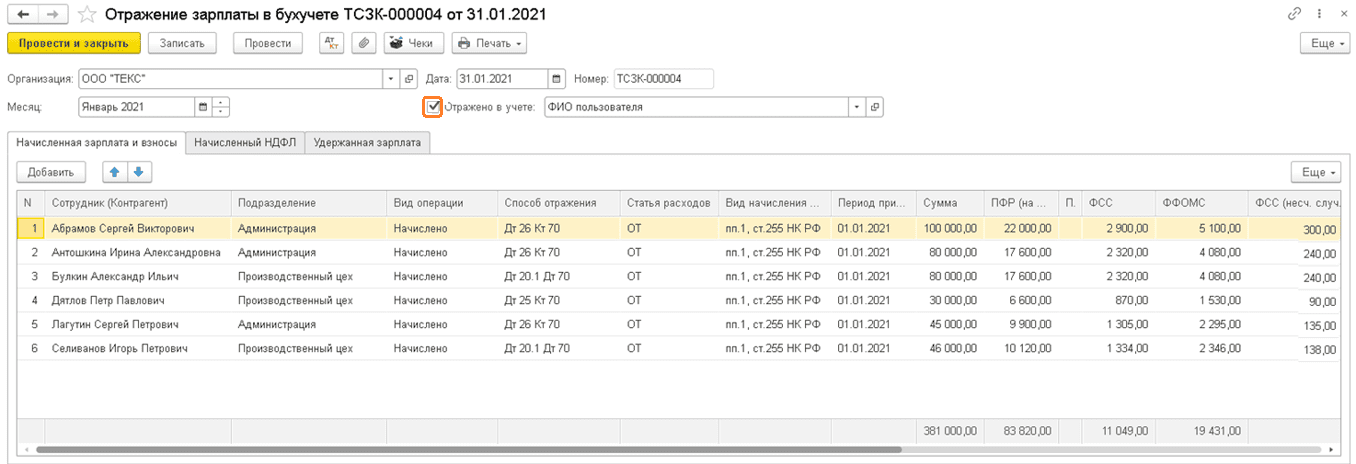
Мы разобрали принципы настройки синхронизации данных в программных продуктах «1С:Бухгалтерия», 1С:ЗУП и «1С:Управление торговлей».
Подписывайтесь на Telegram-канал «ЛК 1С-Рарус отвечает», чтобы не пропустить ответы на вопросы по этой теме.
Работа с 1С:Бухгалтерией





















